>>>Link TẢI XUỐNG TRỰC TIẾP
>>>LINK TẢI NHANH
Nếu muốn hủy nhanh lệnh in, hầu hết người dùng đều tắt máy in. Tuy nhiên, điều này sẽ ảnh hưởng đến phần cứng và làm giảm tuổi thọ của máy in. Bài viết này của PCguide sẽ chỉ cho bạn cách tốt nhất để hủy lệnh in ngay lập tức.
Đầu tiên Tắt máy in hoặc máy tính
Trong một số trường hợp, bạn cần hủy nhanh lệnh in có thể Nhanh chóng tắt máy in hoặc tắt hoặc khởi động lại máy tính Lệnh in sẽ tự hủy.
Ghi chú: Bạn không nên lạm dụng phương pháp này vì nó sẽ ảnh hưởng đến máy in.
2 Hủy lệnh in cũ
Chọn Bắt đầu => Chạy (Window + R) Hộp thoại Run xuất hiện để bạn nhập services.msc và hãy nhấn đồng ý.
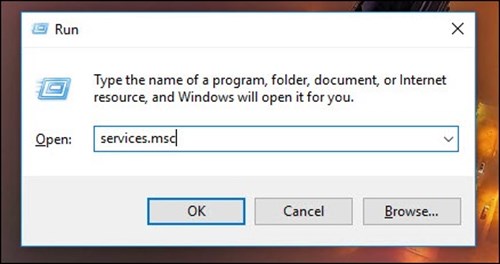
Hộp thoại Dịch vụ xuất hiện và tìm kiếm thư mục Bộ đệm in, Kích chuột phải Chọn điểm dừng ngừng in ngay lập tức.
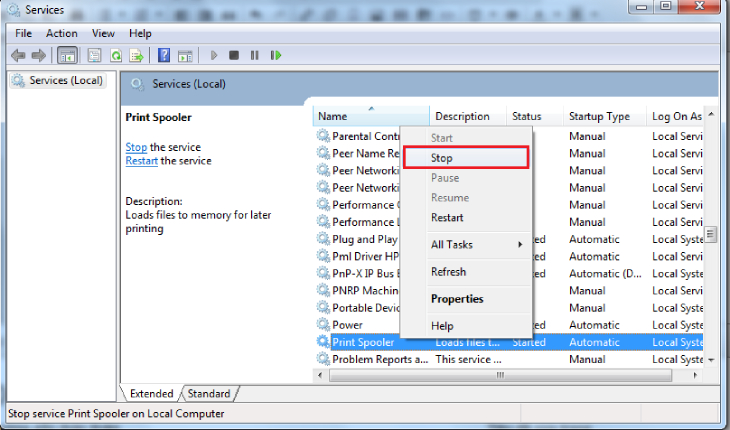
Sau đó vào thư mục: C: Windows System32 Spool PRINTERS và xóa và đặt lại tất cả các tệp trong thư mục đó Bộ đệm in.
3 Hủy ngay lệnh in
Chọn Bắt đầu -> Chạy (hoặc một phím tắt Windows + R.) hộp thoại Run xuất hiện cmd và hãy nhấn đồng ý.
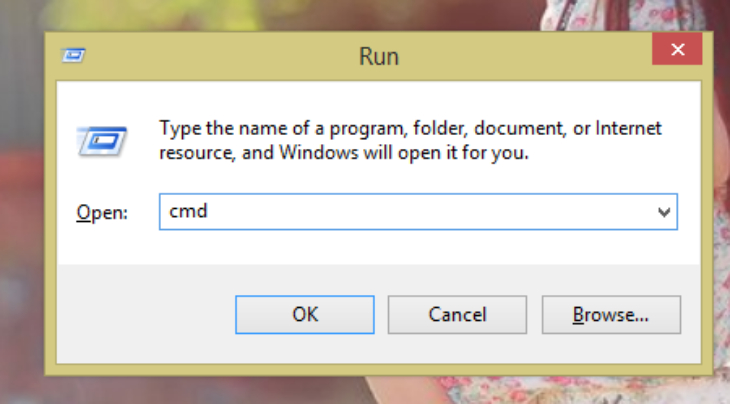
Trong cửa sổ cmd, nhập Bộ đệm dừng lưới và hãy nhấn Đi vào, Lệnh in hiện đã bị hủy.
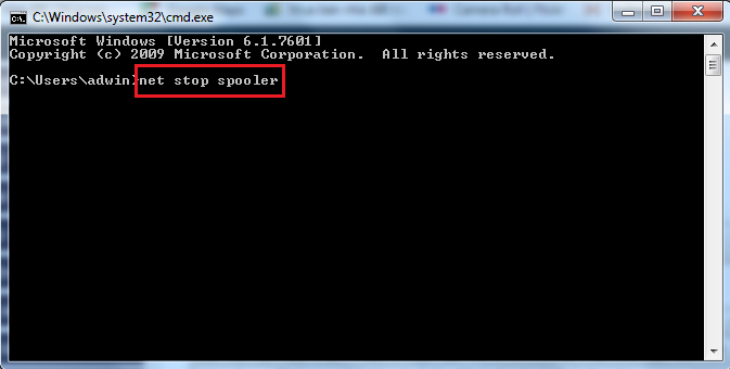
lần thứ 4 Sử dụng cửa sổ Máy in và Máy quét
Bạn bấm đúp vào biểu tượng máy in trên khay hệ thống hoặc chọn Bắt đầu => Bảng điều khiển => Máy in Tốt Máy in và máy quét mở cửa sổ Máy in và máy quét.
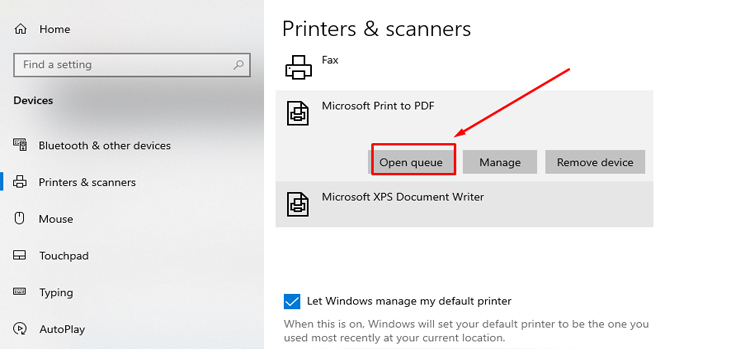
Sau đó chọn máy in bạn đang sử dụng và chọn Mở Hàng đợi. Nhấp chuột phải và chọn Hủy bỏ tất cả các tài liệu.
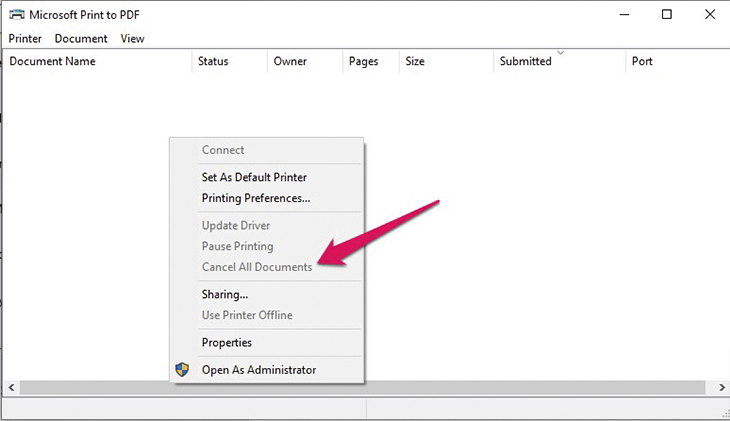
Xem thêm:
- Hướng dẫn cài đặt và sử dụng máy in với lần mua đầu tiên của bạn
- In không dây là gì? Có những loại in ấn không dây nào?
- Máy tính all-in-one là gì, ưu nhược điểm gì so với máy thông thường?
Với sự ra đời của PCguide hy vọng có thể tự tin hơn về cách hủy lệnh in ngay trên đây khi xử lý các tình huống liên quan đến máy in của mình.
Tôi là licadho.org-chuyên gia trong lĩnh vực công nghệ máy tính. Các bài viết được tổng hợp và đánh giá bởi các chuyên gia nhiều năm kinh nghiệm, tuy nhiên chúng chỉ có giá trị tham khảo. Chúc Các Bạn Thành Công!















